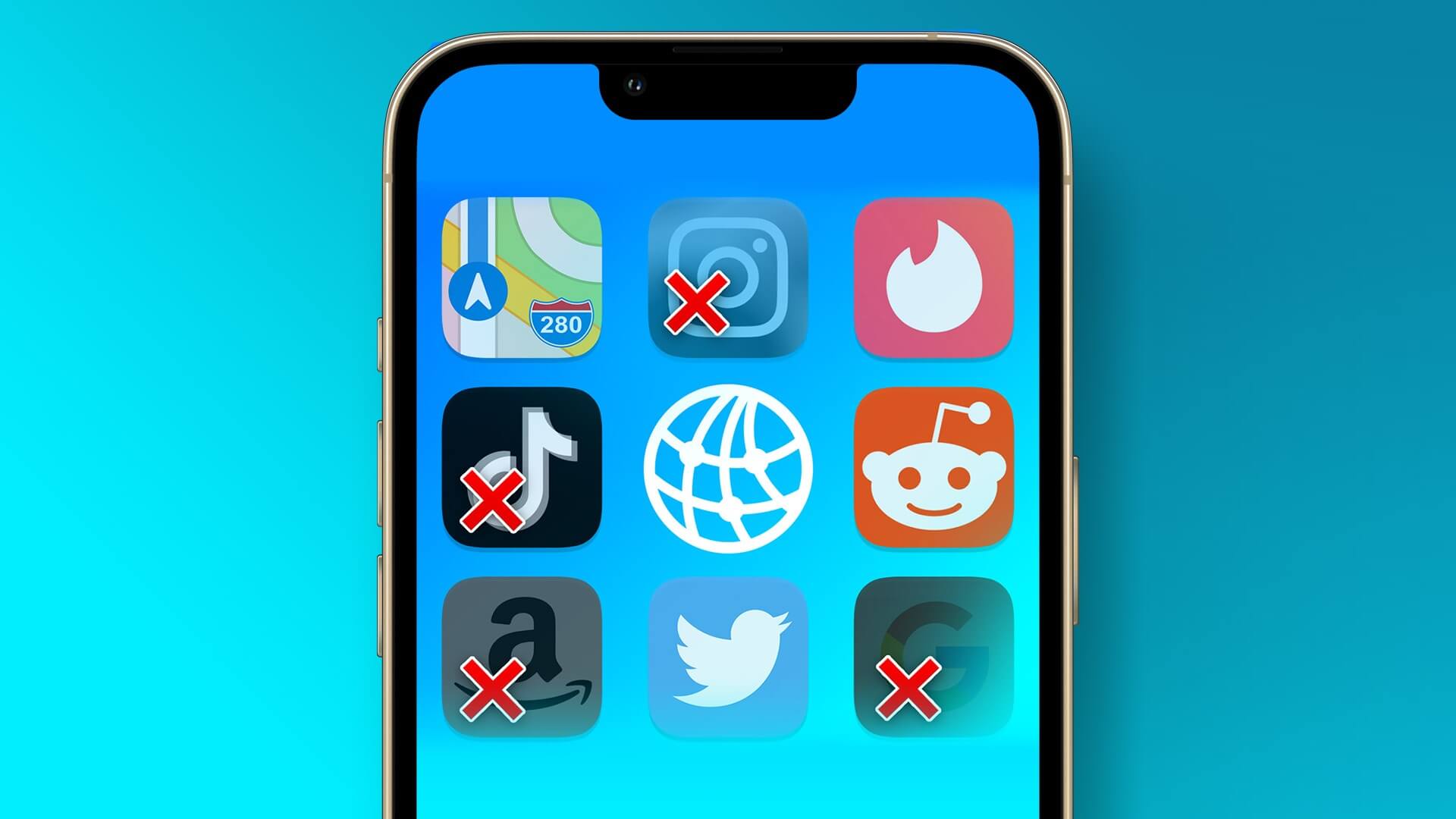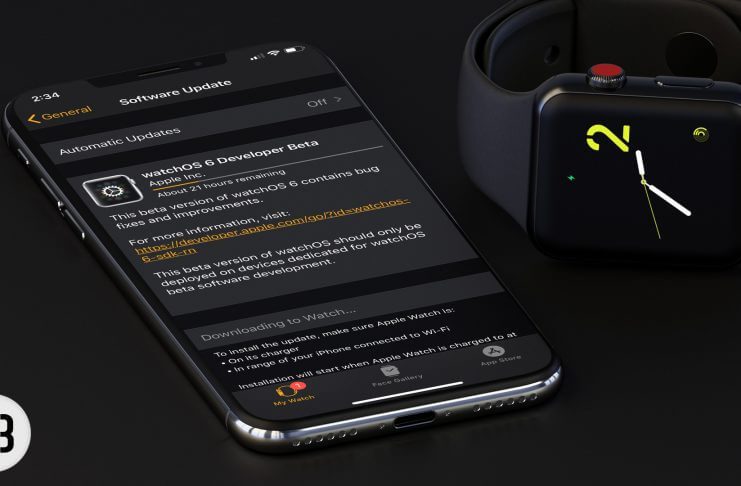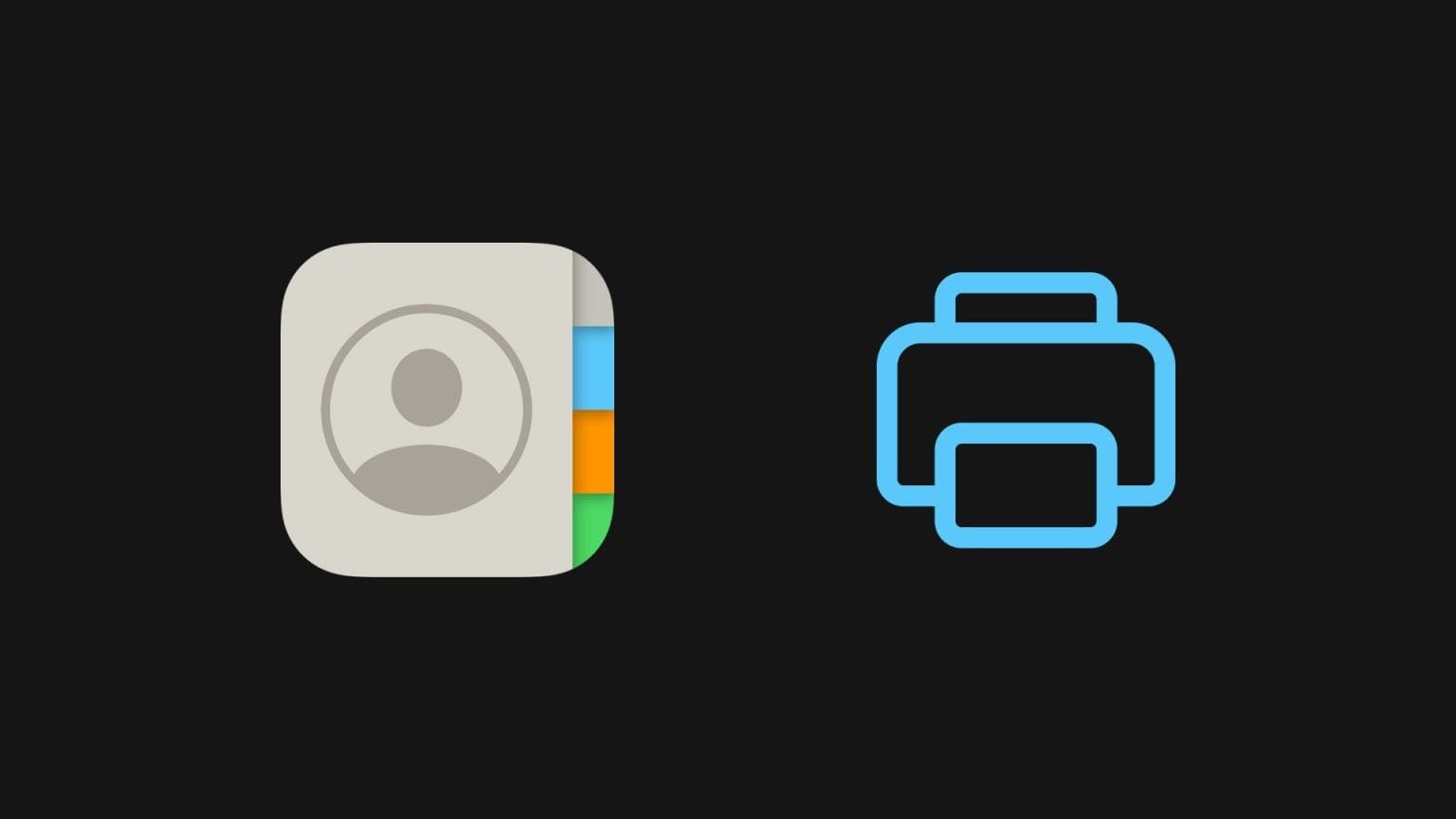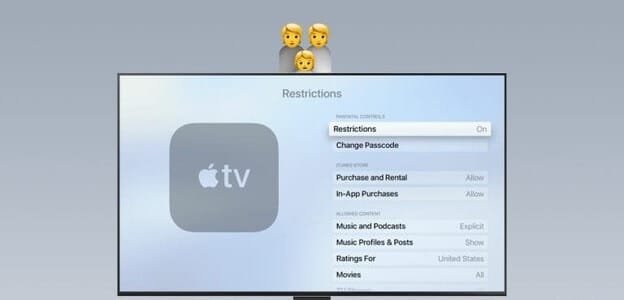Å bruke iCloud-bilder er en fin måte å administrere... Verdifull lokal lagringsplass på iPhone. Du kan lagre alle originalbildene dine i iCloud og se miniatyrbilder i lav oppløsning i stedet. I tillegg, når du åpner et bilde, vil det laste ned en versjon av høyere kvalitet av det bildet. Alt dette fungerer problemfritt, bortsett fra et par rare ganger når iPhone ikke kan laste opp et bilde. Selv om det er lett å bli bekymret når iPhone ikke klarer å laste opp bilder fra skyen, er det ingenting å bekymre seg for. Denne veiledningen inneholder noen feilsøkingstips som bør fikse bildeopplastingsfeilen på iPhone. Så la oss dykke ned i det.
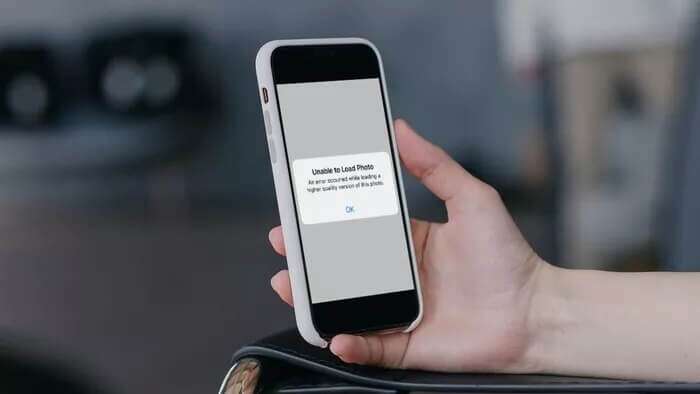
1. Start iPhone på nytt
Hvis det er en mindre feil eller en prosess som kjører i bakgrunnen som forstyrrer prosessen med å laste opp bilder fra iCloud, bør omstart av iPhone ta seg av det. Derfor må du prøve det først.
2. Sjekk internettforbindelsen din
Hvis internett du er koblet til er tregt eller ustabilt, kan det hende at iPhone ikke klarer å laste opp bilder fra iCloud. For å sjekke det ut, kan du prøve Kjør en rask hastighetstest på din iPhone Eller bytt til en annen internettforbindelse hvis mulig.
3. Tøm lagringsplass
Mangel på lagringsplass er en annen grunn til at iPhone ikke klarer å laste opp bilder fra skyen. For å sjekke enhetslagringen, åpne Innstillinger og gå til generell. Trykk deretter på iPhone-lagring.
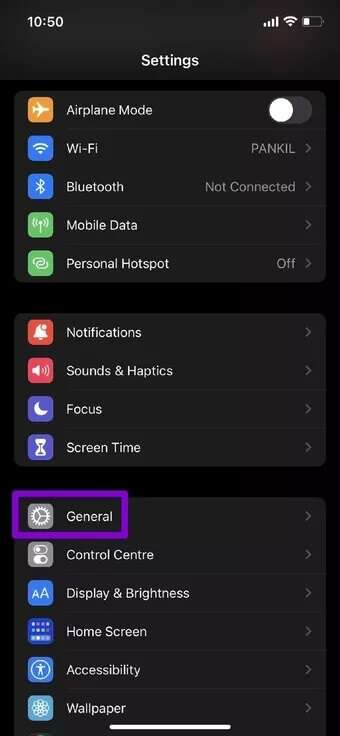
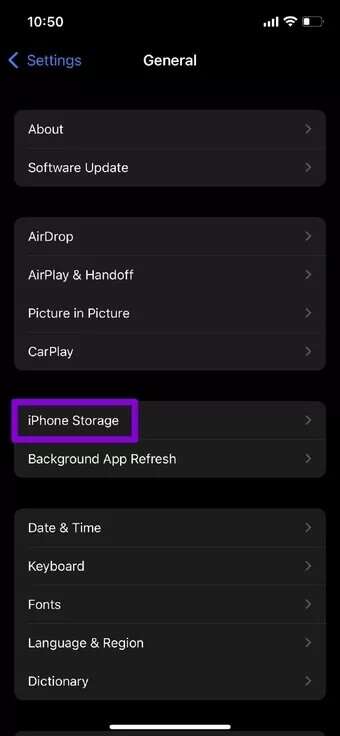
Du kan slette noen filer eller laste ned noen apper du ikke bruker for å frigjøre lagringsplass på iPhone.
4. Deaktiver Datasparing
Aktivering av datasparing på iPhone kan hindre appens evne til å bruke internett til å hente nye data. Hvis du aktiverer Lav datamodus Du kan støte på feilen "Bildet kan ikke lastes". Slik deaktiverer du den.
Deaktiver lav datamodus på Wi-Fi
Trinn 1: Åpne en app Innstillinger og velg Wi-Fi.
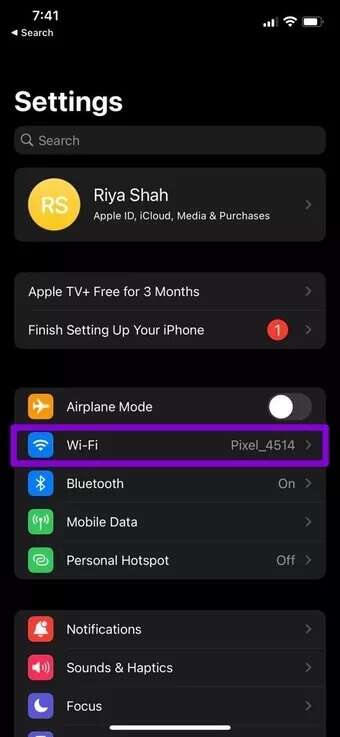
Trinn 2: Klikk på ikonet informasjonen ved siden av Wi-Fi-nettverket og slå av bryteren ved siden av Lav datamodus.
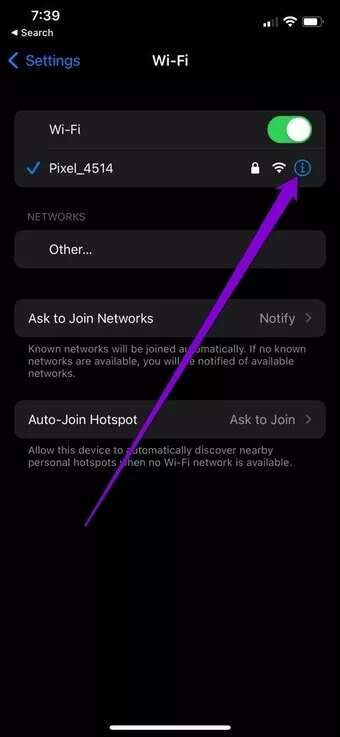
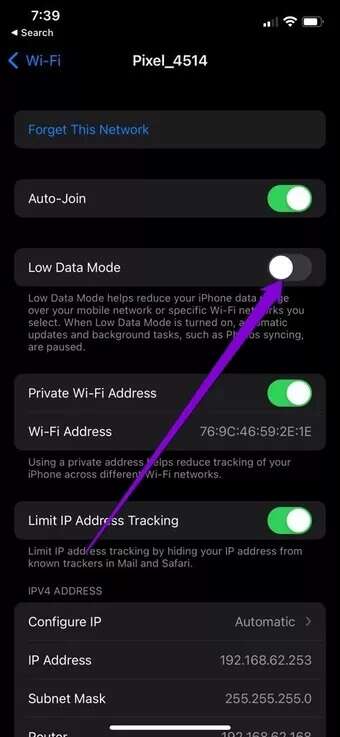
Deaktiver lav datamodus på et mobilnettverk
Trinn 1: Åpne en app Innstillinger og gå til mobildata.
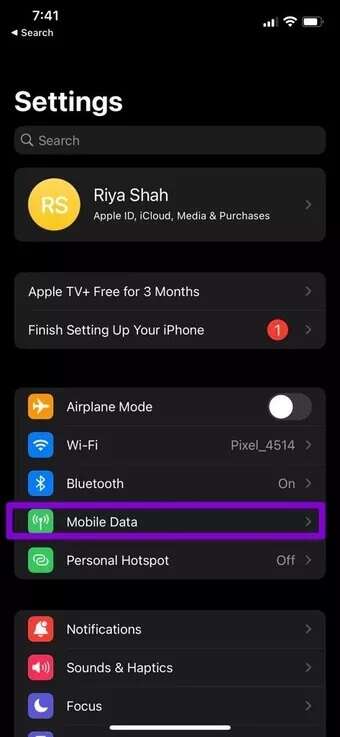
Trinn 2: Klikk på Alternativer for mobildata og slå av Lav datamodus.
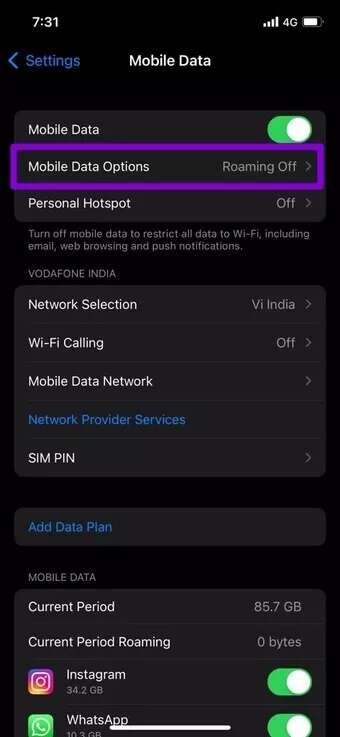
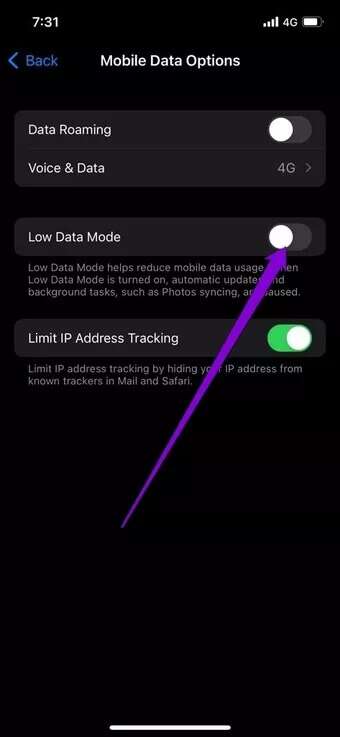
5. Deaktiver strømspareren
På samme måte kan batterisparing også begrense appens evne til å kjøre på full kapasitet. Dermed kan du prøve å deaktivere lavstrømsmodus på iPhone for å se om det hjelper. Gå til Batteriinnstillinger På iPhone og slå av Lav strømmodus derfra.
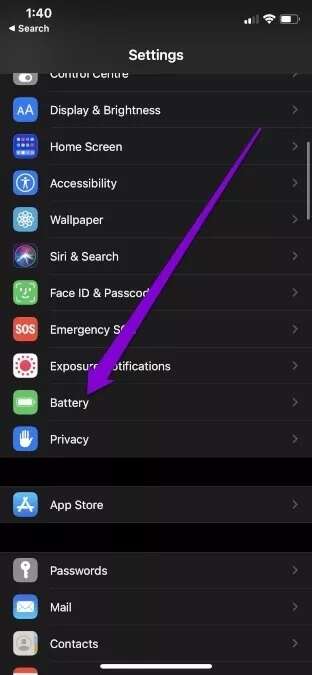
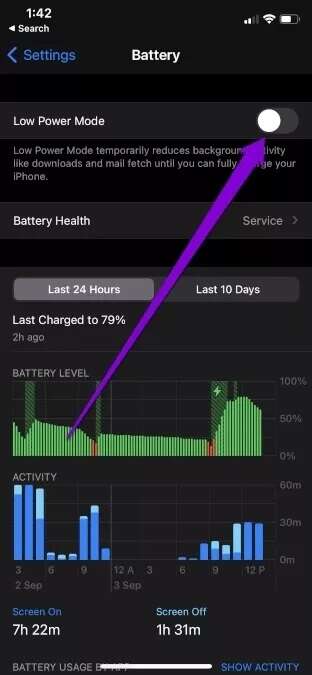
6. Logg av og logg på
Hvis problemet vedvarer, kan du prøve å logge av iCloud-kontoen din og logge på igjen. Mange brukere klarte å omgå feilen på denne måten. Du kan også prøve det.
For å logge av iCloud på iPhone, åpne iCloud-appen Innstillinger og trykk på navnet ditt ovenfor. Rull ned og trykk på et alternativ Logg ut.
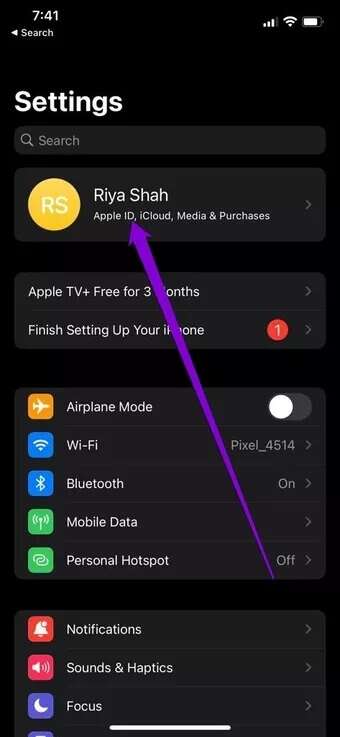
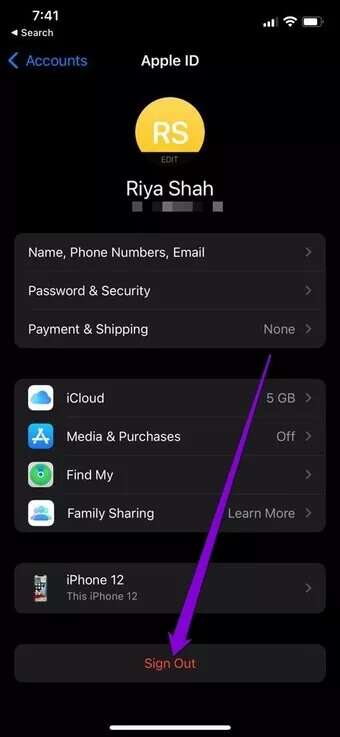
Logg på iCloud-ID-en din igjen og se om bildene laster opp bra.
7. Slett og gjenopprett bilder
Hvis du bare støter på feilen når du laster ned noen spesifikke bilder, kan du slette og gjenopprette disse bildene for å sjekke om de fungerer eller ikke.
Trykk lenge på et bilde og velg et alternativ slette fra biblioteket.
Når den er fjernet, går du til en seksjon "Nylig slettet" I søknaden Bilder for å gjenopprette bildet.
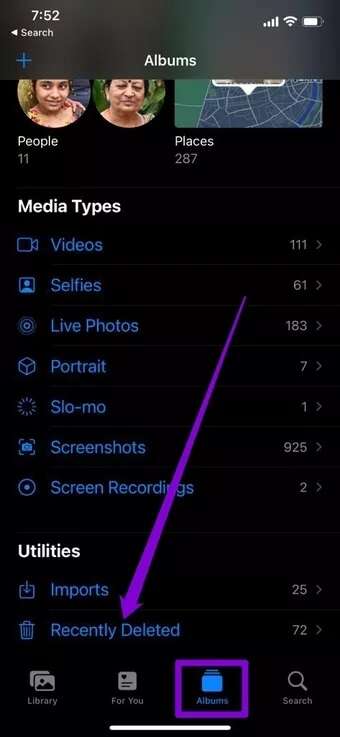
8. Deaktiver lagringsoptimalisering
Lagringsoptimalisering er en funksjon på iPhone som lar brukere ta bilder og videoer uten å bekymre seg for at lagringsplassen deres blir full. Den gjør dette ved å laste opp bildene og videoene dine direkte til iCloud i stedet for å lagre dem lokalt. Men hvis iPhone-en din ofte ikke klarer å laste inn bilder, kan du vurdere å deaktivere alternativet Optimaliser lagring ved å følge trinnene nedenfor.
Trinn 1: åpen Innstillinger På iPhone og gå til Bilder.
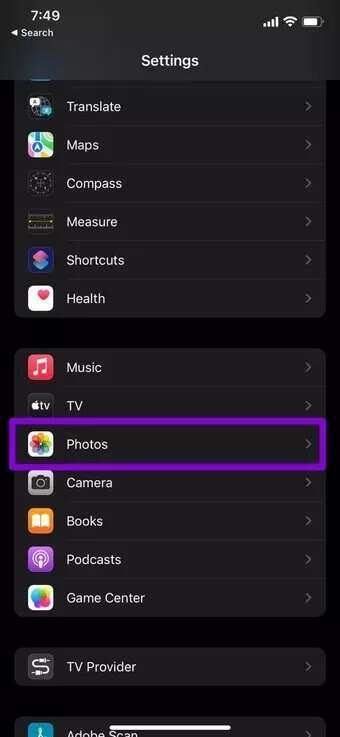
Trinn 2: Rull ned og fjern merket for et alternativ Optimaliser iPhone-lagring og velg "Last ned og behold originalene".
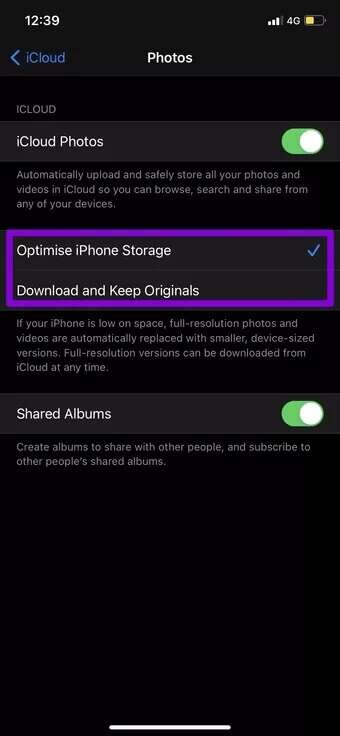
9. OPPDATERING AV IPHONE-PROGRAMVAREN
Programvareoppdateringer gir ofte de nyeste og beste funksjonene sammen med noen viktige feilrettinger. Derfor Oppdater iPhone Regelmessig vil hjelpe deg å holde deg unna slike problemer.
For å se etter oppdateringer på iPhone, åpne Innstillinger og gå til generell. Trykk deretter på oppgradere programvare.
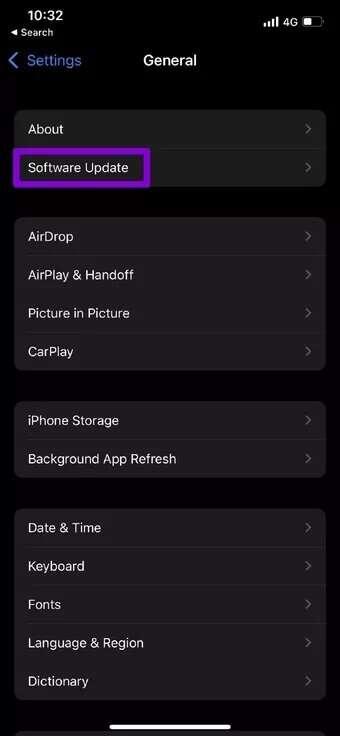
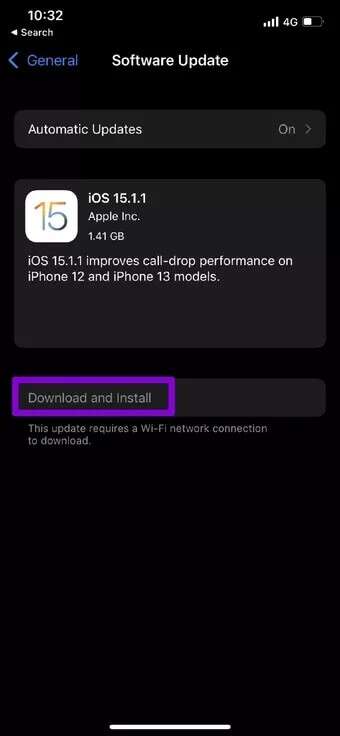
Last ned og installer eventuelle ventende oppdateringer herfra og se om problemet med å ikke kunne laste bildet er løst nå.
Slapp av, bildene dine er trygge
Feilen vil i de fleste tilfeller være begrenset til bare noen få bilder. Og når du har gått gjennom løsningene ovenfor, bør du være i stand til å fikse iPhone-opplastingsbilder med letthet.